Windows 10 ve 11 PC'de programın kaldırılamaması için mümkün olan en iyi düzeltmelere göz atın
Hepimiz zaman zaman uygulamaları kaldırmaya çalışırız. Program sorunlu olabilir, artık ona ihtiyacımız olmayabilir vb. Bazen herhangi bir şeyi kaldırmaya çalıştığınızda bir hatayla karşılaşırsınız ve kaldırma işlemi başarısız olur. Bu tür örnekleri zorla kaldırma seçeneğiniz vardır. Aynı şekilde, Windows cihazları için herhangi bir kaldırma yazılımından da yararlanabilirsiniz.
Birçok kullanıcı programların kaldırılamaması sorunundan şikayetçiydi, eğer siz de onlardan biriyseniz doğru sayfadasınız. Aşağıda, kaldırılmayan bir programı kaldırmak için mümkün olan en iyi çözümleri açıklayacağız. O halde vakit kaybetmeden başlayalım.
Programın Kaldırılmaması Sorununu Düzeltmeye Yönelik Çözümler
Kaldırılmayacak programı kaldırmak için aşağıda belirtilen çözümlerin listesini inceleyin. Hepsini uygulamaya gerek yok, size uygun olanı bulmak için listede aşağı inmeniz yeterli.
1. Çözüm: Sonlandırın ve Sonra Kaldırın
Bilgisayarınızda halihazırda çalışan bir uygulamanın kaldırılamamasının sebeplerinden biri de budur. Genel olarak Windows, bilgisayarınızda etkin olan programları ön planda veya arka planda kaldırmanıza izin vermez.
Programı atlamak sorunu ortadan kaldırmayacaktır, uygulamadan tamamen çıkın ve Denetim Masası veya Ayarlar'dan kaldırın. Programdan çıkmadan önce kaydedilmemiş tüm çalışmaları kaydettiğinizden emin olun.
Bir uygulamayı kapanmaması durumunda kapanmaya nasıl zorlayacağınız aşağıda açıklanmıştır:
Aşama 1: Erişmek için Görev Yöneticisi, Windows görev çubuğuna sağ tıklayın ve menüden seçin.
Adım 2: Görev Yöneticisi'nde şunu seçin: Süreçler sekmesi.
Aşama 3: İnatçı yazılımı bulun, sağ tıklayın ve Görevi bitir.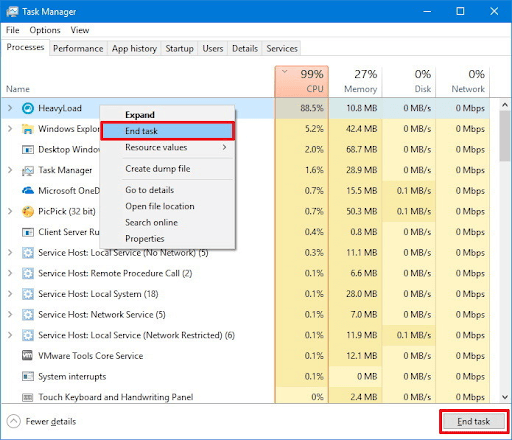
Adım 4: Yazılımı bilgisayarınızdan kaldırmak için, Kontrol Paneli veya Ayarlar.
Bu yöntem, kaldırılmayan programların kaldırılmasına yardımcı olmazsa sonraki seçeneği deneyin.
Ayrıca Okuyun: Windows 10, 11 için En İyi Ücretsiz PC Temizleme Yazılımı
2. Çözüm: Kaldırıcı Dosyasını Kullanın
Windows 10'da, programı kendi kaldırıcısını kullanarak da kaldırmayı deneyebilirsiniz. Üçüncü taraf uygulamaların çoğuyla birlikte gelen kaldırıcı, yürütülebilir bir dosyadır. Genellikle uygulamanın kök klasöründe bulunur.
Kaybolmayacak yazılımı zorla kaldırmak için Windows 10'daki kaldırıcıyı nasıl kullanacağınız aşağıda açıklanmıştır.
Aşama 1: Açık Dosya Gezgini ve yazılımı yüklediğiniz yeri bulun.
Adım 2: Nerede olduğundan emin değilseniz, hedef yazılım simgesine sağ tıklayarak öğrenebilirsiniz. Özellikleri seçme.
Aşama 3: Daha sonra, dizinde kaldırıcı.exe, kaldırma.exe veya benzer bir ada sahip yürütülebilir bir dosya arayın.
Adım 4: Başlatmak için çift tıklayın kaldırıcı exe, ardından kaldırılmayan Windows 10 programını kaldırmak için yönergelere uyun.
Kaldırma işlemi yapılmayan program kaldırma sorunu devam ederse, panik yapmayın ve bir sonraki çözüme geçin.
3. Çözüm: Üçüncü Taraf Kaldırıcıyı Kullanın
Kullanmak Windows 10, 11 için en iyi kaldırıcı ve daha eski sürümleri kaldırmak, istenmeyen uygulamaları bilgisayarınızdan tamamen kaldırmanın en basit yoludur.
Yazılım genellikle Windows kaldırıcılara kıyasla üçüncü taraf kaldırıcılar tarafından daha tamamen kaldırılır. Ancak kalan bazı kayıtlar hâlâ orada olabilir. Artık dosyalar bilgisayarınızı kalabalık tutmakla kalmaz, aynı zamanda dosyalarınızı kullanmanızı imkansız hale de getirebilirler. Kurulum sihirbazı yanlışlıkla yazılımın zaten yüklü olduğunu düşünebileceğinden yazılımı daha sonra yeniden yükleyin. Kurulmuş.
Ayrıca, ekranda görüntülenmeyen programlar Program Ekle veya Kaldır sekmesi, kaldırma yardımcı programları kullanılarak bulunabilir. Bu nedenle, programları cihazınızdan tamamen kaldırmak için çevrimiçi olarak mevcut en iyi üçüncü taraf kaldırma uygulamasını bulun.
Ancak, kaldırılmayan bir programı kaldırmak için üçüncü taraf yazılımlara güvenmek istemiyorsanız bir sonraki seçeneğe geçin.
Ayrıca Okuyun: Windows 10/8/7 İçin En İyi Önemsiz Dosya Temizleyici
4. Çözüm: Güvenli Modda Kaldırma
Bazen bir programın bilgisayarın performansını etkilemesi, kaldırma hatasıyla sonuçlanabilir. Yazılımı güvenli modda yükledikten sonra yukarıda belirtilen tekniklerden herhangi birini kullanarak kaldırabilirsiniz.
Nasıl yapılacağını bilmiyorsanız Güvenli Mod'a girmek için aşağıdaki prosedürleri kullanın ve ardından işlemi tamamlamak için mevcut kaldırma tekniklerinden birini kullanın.
Aşama 1: Şunun kombinasyonunu kullanın: Kazan + ben Ayarlar'ı açmak için
Adım 2: Sol bölmeyi kullanarak şunu seçin: İyileşmek.
Aşama 3: altında Şimdi yeniden başlat'ı tıklayın. Gelişmiş Başlangıç sağ bölmedeki seçenek.
Adım 4: Tıklamak Sorun giderme. Gelişmiş tarafından takip edildi.
Adım 5: Sonrakini seç Başlangıç Tercihleri ve ardından Başlat'a basın.
Güvenli Mod'a girmek için Başlangıç menüsü göründüğünde tuşlardan herhangi birine basın.
Güvenli moda girdikten sonra kontrolleri deneyin ve uygulamayı kaldırın. Artık kaldırılmayan bir programı kolayca kaldırabilirsiniz.
Program Kaldırılmıyor Sorun: ÇÖZÜLDÜ
Yukarıda belirtilen çözümlerin yardımıyla, kaldırılmayan programı kolayca kaldırabileceksiniz. Başka bir sorunla karşılaşırsanız veya bize bir öneriniz varsa yorum kısmına eklemekten çekinmeyin.
Ayrıca Okuyun: Windows 10, 11 İçin En İyi Kayıt Defteri Temizleme Yazılımı
Daha fazla teknik kılavuz, sorun giderme veya oyun çözümü için blogumuza abone olmayı unutmayın. Ayrıca düzenli teknoloji haberleri ve güncellemeleri almak için bizi takip edin Facebook, instagram, heyecan, veya Pinterest'te
hesaplar.